Recensione VSDC Free Video Editor
VSDC video editor pro ha tantissime funzionalità che gli utenti non possono trovare in altri editor video, come la stabilizzazione video, il picture-in-picture e la capacità di caricare diversi video di YouTube contemporaneamente. Lo strumento è una delle alternative più potenti disponibili sul mercato se si tratta di strumenti di registrazione dello schermo. VSDC free video editor è una suite completa non lineare che compete tranquillamente con alcuni strumenti di modifica molto costosi. Non ci sono programmi extra impacchettati nel programma di installazione. Gli utenti ricevono solo la richiesta occasionale di eseguire l'aggiornamento all'edizione premium.
Con l'editor video VSDC puoi produrre progetti video da una combinazione di immagini fisse, clip video e file audio, con una risoluzione Full HD (1,980 x 1,080) e un frame rate massimo di 30 fps. C'è anche un software di cattura dello schermo integrato per catturare video e scattare foto dal desktop. Perfetto per tutorial e recensioni di software. Il software di editing video VSDC free video editor offre un'ampia gamma di filtri audio e video, oltre a delle eleganti transizioni. Ecco una recensione dettagliata di VSDC free video editor che ti aiuterà a prendere una decisione informata.
L'Interfaccia VSDC e UX
Ecco una breve descrizione dell'interfaccia e della UX di VSDC free video editor per Windows:
Interfaccia:
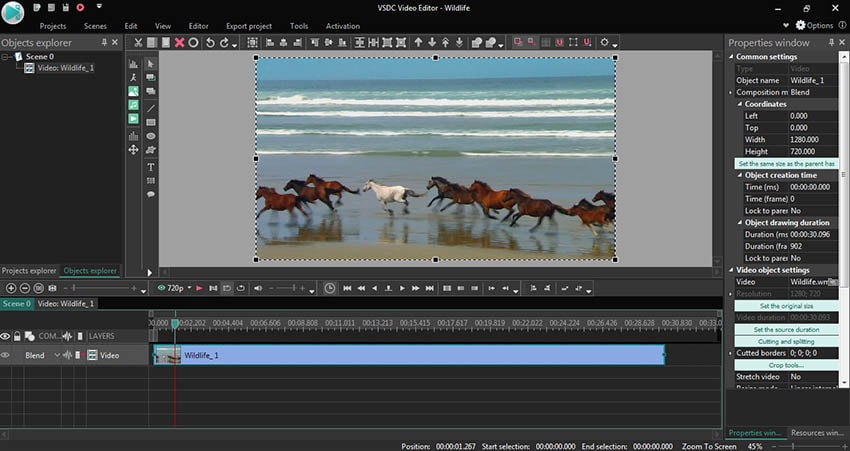
L'interfaccia degli strumenti è abbastanza potente, ma non è adatta per i principianti. I nuovi utenti potrebbero riscontrare vari problemi durante i primi utilizzi del software. Fin dall'inizio vengono mostrate tantissime informazioni, il che è sufficiente per confondere i principianti. Tuttavia, VSDC ha una modalità guidata di trascinamento della selezione passo passo che dispone di video fondamentali per aiutarti a capire cosa stai facendo. D'altra parte, le funzionalità più potenti del software non sono così facili da usare.
Durante l'utilizzo dello strumento, è semplice ordinare il progetto in scene diverse e inoltre dispone di una vasta compatibilità di formati di file sia per l'esportazione che per l'importazione. È anche bello vedere uno strumento personalizzabile per la modifica. Gli utenti possono rimuovere e aggiungere facilmente elementi. Ci sono anche alcuni effetti puliti, come gli effetti TV che ti consentono di replicare i segnali TV vecchio stile, e anche gli effetti simili a Instagram.
UX
I video su VSDC free video editor sono composti da "oggetti" che includono immagini di animazioni, clip video, sprite, file audio e diversi altri elementi. Puoi mescolarli in diversi modi, tra cui sovrapposizione, fusione e mascheratura. Se gli utenti sono interessati agli effetti di filigrana o picture-in-picture possono usare questo strumento facilmente. Gli utenti possono anche aggiungere testo e grafici, il che rende il software uno strumento ideale per generare presentazioni con un impatto molto maggiore rispetto ad una presentazione normale.
Ogni oggetto che aggiungi può essere spostato, modificato e tagliato separatamente, tutto è modificabile finché non esporti il tuo progetto finale. Puoi utilizzare anche gli effetti video e audio. Includono diversi filtri simili a Instagram, oltre che effetti speciali come fumo, fuoco e acqua interamente personalizzabili.
Inoltre, lo strumento ottiene aggiornamenti regolari che includono sempre maggiori funzionalità. La versione più recente è molto più veloce rispetto alle precedenti e ha una funzione di stabilizzazione perfetta per i video mossi. C'è un nuovo profilo di esportazione intelligente per Instagram e ti permette anche di caricare diversi file su YouTube (ad esempio, se un progetto è stato diviso in parti diverse).
Grazie all'accelerazione hardware integrata, la versione pro dello strumento è ancora più veloce. Ma l'accelerazione hardware ha un costo e gli utenti non saranno in grado di esportare il loro progetto se è attivato. Per disattivare l'accelerazione hardware, devi selezionare il logo dell'ingranaggio in alto a destra. Quindi, clicca su Opzioni di accelerazione e deseleziona la casella "Utilizza accelerazione hardware per codifica video".
Come Utilizzare l'Editor Video VSDC
VSDC Free Video Editor è uno strumento di editing video semplice ma potente pensato soprattutto per la produzione di video, compresi quelli con effetti audio e visivi complicati e alla modifica di clip video in diversi formati. Lo strumento è un editor video non lineare, che permette la modifica e l'accesso ai video nell'ordine preferito. Lo strumento è sviluppato solo per uso educativo e domestico. Il software deriva dalla linea di strumenti di editing video sviluppata da Flash-Integro LLC. Ora che hai avuto una breve descrizione dello strumento, ecco i passaggi che mostreranno come usarlo.

Passaggio 1: Inizia con il download di VSDC free video editor. Una volta terminato il download, avvia il programma.
Passaggio 2: Clicca su Nuovo progetto nell'angolo in alto a sinistra dell'interfaccia principale.
Passaggio 3: Per importare i tuoi video, clicca su Importa Contenuto.
Passaggio 4: Puoi usare tasti di scelta rapida come: Maiusc + V per aggiungere un video, Maiusc + A per aggiungere un file audio, Maiusc + I per aggiungere un'immagine
Passaggio 5: Puoi creare tantissimi effetti video applicabili in un solo tocco e non richiedono alcuna conoscenza tecnica. Puoi farlo dalla scheda "Effetti video" nel menu della barra multifunzione in alto. Puoi effettuare regolazioni di base del colore e aggiungere filtri simili a Instagram, insieme ad effetti di trasformazione, transizioni e trasparenza.
Pro e Contro di VSDC
Di seguito troverai elencati i pro dell'utilizzo dell'editor video VSDC:
- Editing non lineare
- Conveniente con la versione gratuita
- Mostra il supporto per l'output e l'editing 4K
- Viene fornito con chroma-key, PiP e funzioni di trasparenza
- Supporta tantissimi formati di file.
- Tonnellate di transizioni ed effetti
- Facile da imparare
- Supporta l'esportazione di video a 120 fps
- Di dimensioni non troppo pesanti
Di seguito troverai elencati i contro dell'utilizzo dell'editor video VSDC:
- Interfaccia utente poco semplice
- Impossibile visualizzare l'anteprima nell'editor della timeline
- Nessun tracciamento del movimento, multi-cam o supporto per 3D
- Funzionalità di aiuto non presente
Alternativa a VSDC Free Video Editor
VSDC presenta alcuni seri inconvenienti. Ad esempio, non puoi visualizzare l'anteprima del footage durante l'editing. Quando tocchi Riproduci per visualizzare l'anteprima, mostra il video nel lettore predefinito del sistema operativo. Inoltre, nella versione gratuita con video 4K l'esportazione e l'anteprima richiedono molto tempo. Diventa letteralmente impossibile per gli utenti modificare video 4K nella versione gratuita, dato che questa non consente l'accelerazione hardware, che è il metodo più efficace per elaborare le clip. Gli utenti devono pagare per questa funzione.
Lo strumento è ottimo sotto alcuni aspetti, ma sfortunatamente alcuni inconvenienti come l'impossibilità di vedere l'anteprima direttamente nel pannello di modifica lo rendono difficile da consigliare. Ciò è particolarmente vero quando altri strumenti di editing video gratuiti non hanno queste stesse limitazioni. La maggior parte degli utenti dovrebbe cercare un'alternativa. E l'alternativa ideale e perfetta è Wondershare DemoCreator. Ecco i passaggi da seguire per modificare i video con questo strumento:
Passaggio 1:Installa ed avvia il software.

Registratore dello Schermo e Editor Video All-in-One
 Download Sicuro
Download Sicuro Download Sicuro
Download SicuroPassaggio 2:Vai su File >> Importa File Multimediali per importare i tuoi video.

Passaggio 3:Quindi, tocca Aggiungi File per selezionare il file multimediale
Passaggio 4:Per aggiungere effetti di animazione vai alla sezione Annotazioni e scegli una categoria. Poi tocca l'opzione Più sull'annotazione selezionata per includerla nella sequenza temporale.
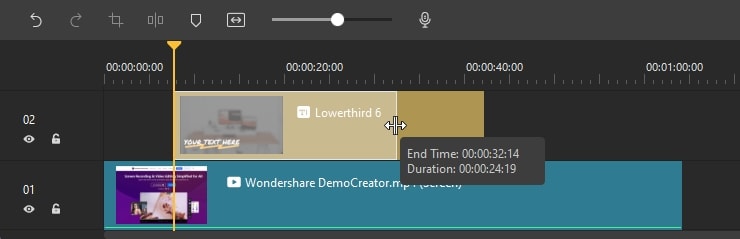
Passaggio 5:Per aggiungere effetti cursore, vai alla sezione Cursore e scegli un effetto. Quindi, trascinalo sul video sulla timeline. Puoi regolare le impostazioni del cursore nel menu a destra sotto la sezione Cursore. Puoi anche ridimensionare il cursore.
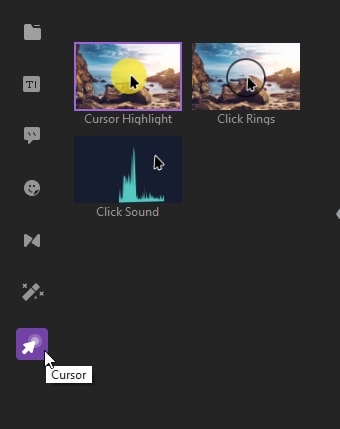
Conclusioni
In poche parole, hai appena dato un'occhiata all'editor video VSDC. Lo strumento è ottimo per l'editing video. Grazie a tutta una serie di funzionalità, il software di editing video può convertire rapidamente file audio e video da un formato all'altro. Con l'aiuto della sua funzione di masterizzazione del disco integrata è possibile masterizzare file video su DVD. VSDC Free Video Editor include anche un numero enorme di effetti video insieme a diversi effetti audio utilizzabili per soddisfare esigenze diverse. Oltre a ciò, aiuta gli utenti a condividere i propri clip su piattaforme di condivisione video e social media come Twitter, Facebook, YouTube e Vimeo.
Sfortunatamente, alcuni inconvenienti del software come l'impossibilità di vedere l'anteprima direttamente nel pannello di modifica rendono lo strumento difficile da consigliare. Ciò è particolarmente vero quando altri strumenti di editing video gratuiti non hanno queste stesse limitazioni. E quindi, Filmora Scrn è l'alternativa ideale per lo strumento. Lo strumento ha diverse funzionalità di modifica, oltre a tantissime animazioni ed effetti del cursore. Aiuta anche a registrare e catturare lo schermo. Questa è un'ottima opzione per il software di editing video VSDC free video editor e quindi una scelta perfetta.


David
chief Editor
0 Commento(i)